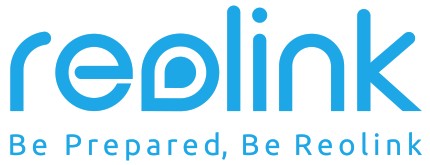
Umyalelo Wokusebenza
Faka isicelo ku: Reolink Argus 3,Reolink Argus 3 Pro
![]() @Ukhozi_fm https://reolink.com
@Ukhozi_fm https://reolink.com
Ukusekela kwezobuchwepheshe
Uma udinga noma yiluphi usizo lobuchwepheshe, sicela uvakashele isayithi lethu elisemthethweni losekelo futhi uxhumane nethimba lethu labasekeli ngaphambi kokubuyisela imikhiqizo https://support.reolink.com
Yini EseBhokisini
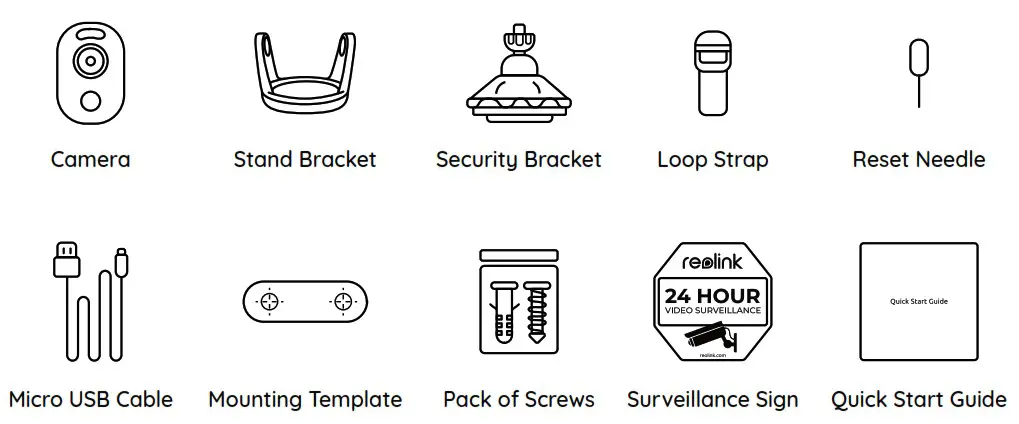
Isingeniso sekhamera

QAPHELA: Njalo gcina ipulaki yerabha ivaliwe ngokuqinile.
Izimo ezahlukahlukene zesimo se-LED:
![]() Ukukhanya Okubomvu: Ukuxhumeka kwe-WiFi kuhlulekile
Ukukhanya Okubomvu: Ukuxhumeka kwe-WiFi kuhlulekile
![]() Ukukhanya Okuluhlaza: Ukuxhumeka kwe-WiFi kuphumelele
Ukukhanya Okuluhlaza: Ukuxhumeka kwe-WiFi kuphumelele
Ukucwayiza: Isimo sokulinda
Vuliwe: Isimo sokusebenza
Setha Ikhamera
Setha Ikhamera Ku-smartphone
Isinyathelo 1 Skena ukuze ulande i-Reolink App kusukela ku-App Store noma ku-Google Play Isitolo.
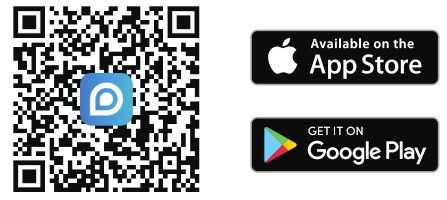 https://reolink.com/wp-json/reo-v2/app/download
https://reolink.com/wp-json/reo-v2/app/download
Isinyathelo 2 Vula iswishi yamandla ukuze unike amandla ikhamera.
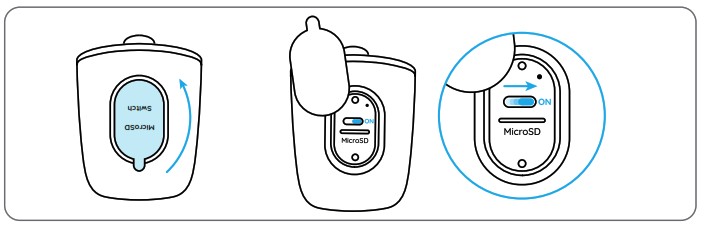
Isinyathelo sesi-3 Yethula i-Reolink App, bese uchofoza “ ![]() ” inkinobho ekhoneni eliphezulu kwesokudla ukuze wengeze ikhamera. Skena ikhodi ye-QR kudivayisi bese ulandela imiyalelo esesikrinini ukuze uqedele ukusetha kokuqala.
” inkinobho ekhoneni eliphezulu kwesokudla ukuze wengeze ikhamera. Skena ikhodi ye-QR kudivayisi bese ulandela imiyalelo esesikrinini ukuze uqedele ukusetha kokuqala.
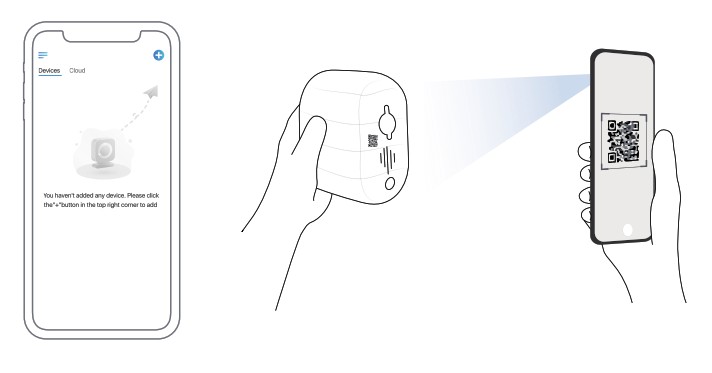
Setha Ikhamera ku-PC (Ongakukhetha)
Isinyathelo 1 Landa futhi ufake iKlayenti le-Reolink: Iya ku https://reolink.com > Ukusekela > Uhlelo lokusebenza & Iklayenti. Isinyathelo sesi-2 Yethula iKlayenti le-Reolink, chofoza " ![]() ” inkinobho, faka ikhodi ye-UID yekhamera ukuze uyengeze, bese ulandela imiyalelo esesikrinini ukuze uqedele ukusetha kokuqala.
” inkinobho, faka ikhodi ye-UID yekhamera ukuze uyengeze, bese ulandela imiyalelo esesikrinini ukuze uqedele ukusetha kokuqala.
Shaja Ibhethri
Kunconywa ukuthi ushaje ibhethri ngokugcwele ngaphambi kokukhweza ikhamera ngaphandle.
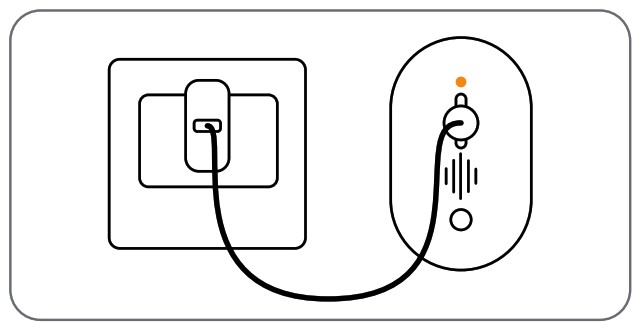 |
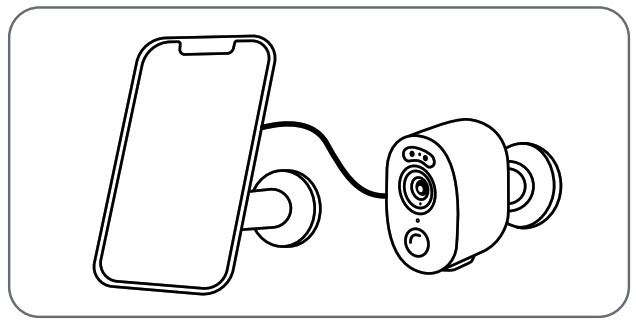 |
| Shaja ibhethri nge-adaptha yamandla. (akufakiwe) | Shaja ibhethri nge-Reolink Solar Panel (Ayifakiwe uma uthenga ikhamera kuphela). |
Inkomba yokushaja:
![]() I-Orange ye-Orange: Iyashaja
I-Orange ye-Orange: Iyashaja
![]() I-LED eluhlaza: Ishajwe ngokugcwele
I-LED eluhlaza: Ishajwe ngokugcwele

Ukuze usebenze kangcono ukumelana nesimo sezulu, hlala ugcina imbobo yokushaja ye-USB imbozwe ngepulaki yerabha ngemva kokushaja ibhethri.
Faka Ikhamera
Amanothi Endawo Yokufaka Ikhamera
- Faka ikhamera ngamamitha angu-2-3 (7-10ft) ngaphezu komhlaba ukuze ukhulise ibanga lokutholwa lenzwa yokunyakaza ye-PIR.
- Ukuze uthole ukunyakaza okusebenzayo, sicela ufake ikhamera nge-ambolar.
QAPHELA: Uma into ehambayo isondela kunzwa ye-PIR iqonde phezulu, ikhamera ingase yehluleke ukubona ukunyakaza.
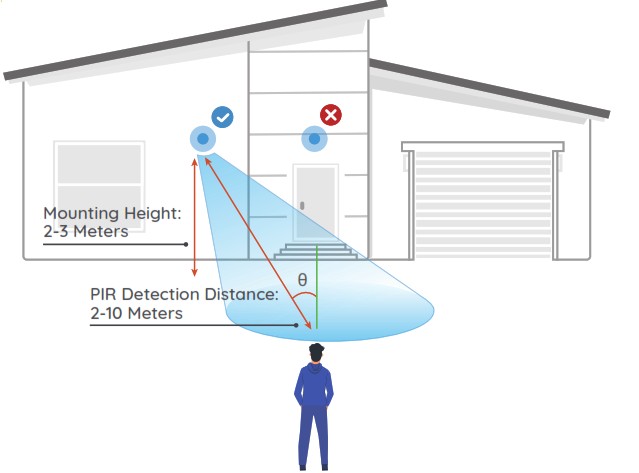
Khipha Ikhamera Obondeni
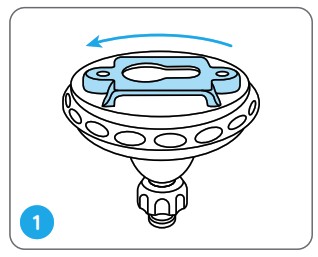 |
 |
| Zungezisa isisekelo ukuze usihlukanise kubakaki. | Geza izimbobo ngokuhambisana nesifanekiso sokukhweza bese usikulufa isisekelo sobakaki obondeni. Okulandelayo, namathisela enye ingxenye yebakaki esisekelweni. |
QAPHELA: Sebenzisa amahange e-drywall afakwe ephaketheni uma kudingeka.
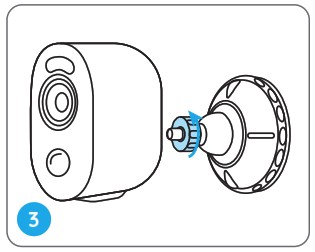 |
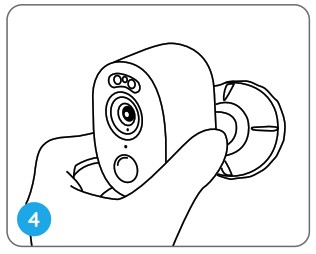 |
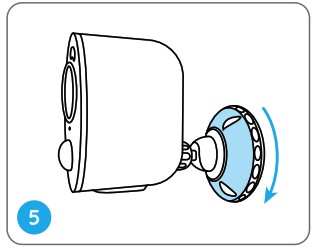 |
| Hlunga ikhamera kubakaki. | Lungisa i-engeli yekhamera ukuze uthole inkambu ehamba phambili view. | Vikela ikhamera ngokuphendula ingxenye kubakaki ekhonjwe eshadini ngokwewashi. |
QAPHELA: Ukuze ulungise i-engeli yekhamera kamuva, sicela ukhulule ubakaki ngokuphendula ingxenye engaphezulu iphambene newashi.
Faka ikhamera nge-Loop Strap
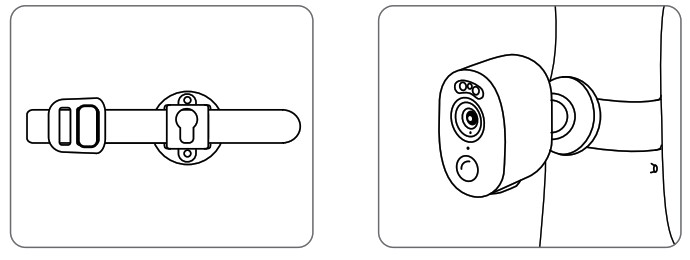
Faka i-loop strap phakathi kwezikhala bese ubopha ibhande. Kuyindlela yokufaka enconywa kakhulu uma uhlela ukukhweza ikhamera esihlahleni.
Beka Ikhamera endaweni
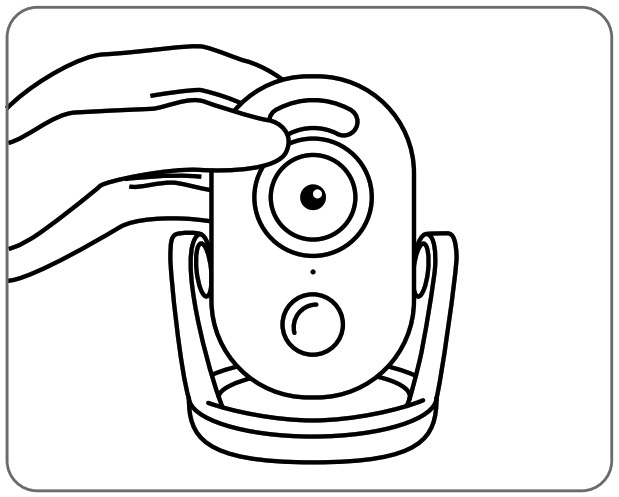
Uma uhlela ukusebenzisa ikhamera ngaphakathi endlini futhi uyibeke endaweni elele, ungabeka ikhamera kubakaki bokumisa futhi ulungise i-engeli yekhamera ngokuzungezisa ikhamera kancane uye phambili naphambili.
Imiyalo Yokuphepha Yokusetshenziswa Kwebhethri
I-Reolink Argus 3/Argus 3 Pro ayiklanyelwe ukusebenzisa 24/7 ngomthamo ogcwele noma ukusakaza bukhoma ubusuku nemini. Iklanyelwe ukurekhoda imicimbi enyakazayo nokuphila view ukude kuphela uma uyidinga. Funda amathiphu awusizo okuthi ungayinweba kanjani impilo yebhethri kulokhu okuthunyelwe:
https://support.reolink.com/hc/en-us/articles/360006991893
- Ibhethri yakhelwe ngaphakathi, ngakho-ke ungayikhiphi kukhamera.
- Shaja ibhethri elishajekayo ngeshaja yebhethri evamile nekhwalithi ephezulu ye-DC 5V/9V noma iphaneli yelanga ye-Reolink. Ungalishaji ibhethri ngamaphaneli elanga avela kunoma yiziphi ezinye izinhlobo.
- Shaja ibhethri uma amazinga okushisa ephakathi kuka-0°C no-45°C futhi sebenzisa ibhethri njalo lapho amazinga okushisa ephakathi kuka -20°C no-60°C.
- Gcina imbobo yokushaja ye-USB yomile, ihlanzekile futhi ingenazo izinsalela, futhi umboze imbobo yokushaja ye-USB ngepulaki yerabha lapho ibhethri selishajwe ngokugcwele.
- Ungalishaji, usebenzise noma uligcine ibhethri eduze kwanoma iyiphi imithombo yokuvutha, njengomlilo noma izifudumezi.
- Ungayisebenzisi ibhethri uma likhipha iphunga, likhipha ukushisa, lishintsha umbala noma ligogekile, noma libonakala lingajwayelekile nganoma yiziphi izindlela. Uma ibhethri lisetshenziswa noma lishajwa, cisha inkinobho yamandla noma khipha ishaja ngokushesha, futhi uyeke ukuyisebenzisa.
- Ngaso sonke isikhathi landela imithetho yendawo yokulahlwa nokugaywa kabusha lapho ukhipha ibhethri eselisetshenzisiwe.
Ukuxazulula inkinga
Ikhamera ayivuliwe
Uma ikhamera yakho ingavuliwe, sicela usebenzise izixazululo ezilandelayo:
- Qiniseka ukuthi iswishi yamandla ivuliwe.
- Shaja ibhethri nge-adaptha yamandla ye-DC 5V/2A. Uma ukukhanya okuluhlaza kukhanyisiwe, ibhethri seligcwaliswe ngokuphelele.
Uma lokhu kungasebenzi, sicela uthinte i-Reolink Support https://support.reolink.com
Yehlulekile Ukuskena Ikhodi ye-QR Ocingweni
Uma ikhamera ingakwazi ukuskena ikhodi ye-QR efonini yakho, sicela uzame izisombululo ezilandelayo:
- Khipha ifilimu yokuvikela kulensi yekhamera.
- Sula ilensi yekhamera ngephepha/ithawula/izicubu ezomile.
- Shintsha ibanga phakathi kwekhamera yakho neselula ukuze ikhamera ikwazi ukugxila kangcono.
- Zama ukuskena ikhodi ye-QR ngaphansi kokukhanya okwanele.
Uma lokhu kungasebenzi, sicela uthinte i-Reolink Support https://support.reolink.com
Yehlulekile Ukuxhuma ku-WiFi Ngesikhathi Senqubo Yokusetha Yasekuqaleni
Uma ikhamera yehluleka ukuxhuma ku-WiFi, sicela uzame izixazululo ezilandelayo:
- Qinisekisa ukuthi ufake iphasiwedi ye-WiFi efanele.
- Beka ikhamera eduze kwerutha yakho ukuze uqinisekise isignali ye-WiFi eqinile.
- Shintsha indlela yokubethela yenethiwekhi ye-WiFi ibe yi-WPA2-PSK/WPA-PSK (ukubethela okuphephile) kusixhumi esibonakalayo somzila wakho.
- Shintsha i-WiFi SSID yakho noma iphasiwedi bese uqinisekisa ukuthi i-SSID ingaphakathi kwezinhlamvu ezingu-31 futhi iphasiwedi ingaphakathi kwezinhlamvu ezingu-64.
- Setha iphasiwedi yakho usebenzisa kuphela izinhlamvu ezitholakala kukhibhodi.
Uma lokhu kungasebenzi, sicela uthinte i-Reolink Support https://support.reolink.com
Imininingwane
Ividiyo
Inkambu ye View: 120° idayagonali
Umbono Wasebusuku: Kufika ku-10m (33 ft)
Ukutholwa kwe-PIR Nezaziso
Ibanga Lokuthola I-PIR: Ilungiseka ifike ku-10m (33ft)
I-PIR Detection angle: 100° Isexwayiso Somsindo esivundlile: Izaziso ezenziwe ngokwezifiso eziqoshwa izwi
Ezinye Izaziso: Izaziso ezisheshayo ze-imeyili bese ucindezela izaziso
Okujwayelekile
Izinga Lokushisa Lokusebenza: -10°C ukuya ku-55°C (14°F ukuya ku-131°F) Ukumelana Nesimo sezulu:I-IP65 eqinisekisiwe ukumelana nesimo sezulu
Usayizi: 121 x 90 x 56 mm
Isisindo (Ibhethri lifakiwe): 330g (11.6 oz)
Ukuze uthole imininingwane eyengeziwe, vakashela https://reolink.com/.
Isaziso Sokuthobelana
Isitatimende sokuthobela i-FCC
Le divayisi ithobela Ingxenye 15 Yemithetho ye-FCC. Ukusebenza kungaphansi kwezimo ezimbili ezilandelayo: (1) lolu cingo angeke lubangele ukuphazamiseka okuyingozi, futhi (2) lolu cingo kufanele lwamukele noma yikuphi ukuphazamiseka okutholiwe, okuhlanganisa ukuphazamiseka okungase kubangele ukusebenza okungafuneki. Izinguquko noma ukuguqulwa okungagunyazwanga ngokucacile yinhlangano enesibopho sokuthobelana kungase kuqede igunya lomsebenzisi lokusebenzisa okokusebenza.
QAPHELA: Lesi sisetshenziswa sihloliwe futhi satholwa ukuthi sithobela imikhawulo yedivayisi yedijithali Yekilasi B, ngokuvumelana Nengxenye 15 Yemithetho Ye-FCC. Le mikhawulo iklanyelwe ukuhlinzeka ngokuvikeleka okufanele ekuphazanyisweni okuyingozi ekufakweni kwendawo yokuhlala. Lesi sixhobo sikhiqiza, sisebenzise, futhi singakhipha amandla efrikhwensi yomsakazo futhi, uma ingafakiwe futhi isetshenziswe ngokuhambisana nemiyalelo, ingase ibangele ukuphazamiseka okuyingozi ezokuxhumana ngomsakazo. Nokho, asikho isiqinisekiso sokuthi ukuphazamiseka ngeke kwenzeke ekufakweni okuthile. Uma lesi sisetshenziswa sidala ukuphazamiseka okuyingozi emsakazweni noma kumabonakude, okunganqunywa ngokucisha nokuvula okokusebenza, umsebenzisi uyakhuthazwa ukuthi azame ukulungisa ukuphazamiseka ngesinyathelo esisodwa noma ngaphezulu kwezilandelayo:
- Hlela kabusha noma hambisa uthi olwamukelayo.
- Khulisa ukuhlukana phakathi kwesisetshenziswa nomamukeli.
- Xhuma okokusebenza endaweni yokuphuma kuyisekethe ehlukile kuleyo lapho umamukeli axhumeke khona.
- Xhumana nomthengisi noma uchwepheshe werediyo/TV onesipiliyoni ukuze uthole usizo.
Isitatimende sesexwayiso se-FCC RF:
Lolu cingo luhloliwe ukuze luhlangabezane nezidingo ezijwayelekile zokuchayeka ku-RF. Ucingo lungasetshenziswa esimweni sokuchayeka esiphathekayo ngaphandle kokuvinjelwa.
![]() Isimemezelo Se-EU Esenziwe Lula Sokuvumelana
Isimemezelo Se-EU Esenziwe Lula Sokuvumelana
I-Reolink imemezela ukuthi le divayisi ithobela izimfuneko ezibalulekile nezinye izinhlinzeko ezifanele ze-Directive 2014/53/EU.
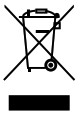 Ukulahlwa Okulungile Kwalo Mkhiqizo
Ukulahlwa Okulungile Kwalo Mkhiqizo
Lokhu kumaka kubonisa ukuthi lo mkhiqizo akufanele ulahlwe kanye nezinye izibi zasendlini kuyo yonke i-EU. Ukuze uvimbele ukulimala okungenzeka emvelweni noma empilweni yomuntu ekulahlweni kukadoti okungalawuleki, phinda usebenzise
ngokuzibophezela ukukhuthaza ukusetshenziswa kabusha okusimeme kwemithombo yezinto ezibonakalayo. Ukuze ubuyisele idivayisi yakho esetshenzisiwe, sicela usebenzise amasistimu okubuyisela nokuqoqwa noma uxhumane nomthengisi lapho umkhiqizo uthengwa khona. Bangathatha lo mkhiqizo ukuze bagaywe kabusha ngokuphephile endaweni.
Iwaranti Enomkhawuko
Lo mkhiqizo uza newaranti ekhawulelwe yeminyaka engu-2 esebenza kuphela uma uthengwa ezitolo ezisemthethweni ze-Reolink noma kumdayisi ogunyaziwe we-Reolink. Funda kabanzi: https://reolink.com/warranty-and-return/.
QAPHELA: Sithemba ukuthi uzokujabulela ukuthenga okusha. Kodwa uma unganelisekile ngomkhiqizo futhi uhlela ukubuya, siphakamisa ngokuqinile ukuthi usethe kabusha ikhamera ibe izilungiselelo ezizenzakalelayo zasembonini futhi ukhiphe ikhadi le-SD elifakiwe ngaphambi kokubuya.
Imigomo Nobumfihlo
Ukusetshenziswa komkhiqizo kungaphansi kwesivumelwano sakho Semigomo Yesevisi kanye Nenqubomgomo Yemfihlo ku-reolink.com. Gcina endaweni lapho izingane zingafinyeleleki khona.
Isivumelwano Selayisense Yomsebenzisi Wokugcina
Ngokusebenzisa Isofthiwe Yomkhiqizo eshumekwe kumkhiqizo we-Reolink, uyavumelana nemigomo yalesi Sivumelwano Selayisensi Yomsebenzisi Wokugcina (“EULA”) phakathi kwakho ne-Reolink. Funda kabanzi: https://reolink.com/eula/.
Isitatimende Sokuchayeka Emisebeni ye-ISED Lesi sixhobo sithobela imikhawulo yokuchayeka emisebeni ye-RSS-102 ebekwe endaweni engalawuleki. Lo mshini kufanele ufakwe futhi usebenze ngebanga elincane elingama-20cm phakathi kwerediyetha nomzimba wakho.
UKUSEBENZA KWAMAZWE
(amandla aphezulu adlulisiwe)
2.4GHz: 2412-2462MH (18dBm)
5GHz (Okwe-Argus 3 Pro Kuphela):
5180-5240MHz (16.09dBm)
5745-5825MHz (14.47dBm)
Amadokhumenti / Izinsiza
 |
reolink Argus 3 WiFi Ikhamera ene-4MP RIP Motion Sensor [pdf] Incwadi Yeziqondiso I-Argus 3, i-Argus 3 Pro, i-Argus 3 WiFi Camera ene-4MP RIP Motion Sensor, Ikhamera ye-WiFi ene-4MP RIP Motion Sensor |



